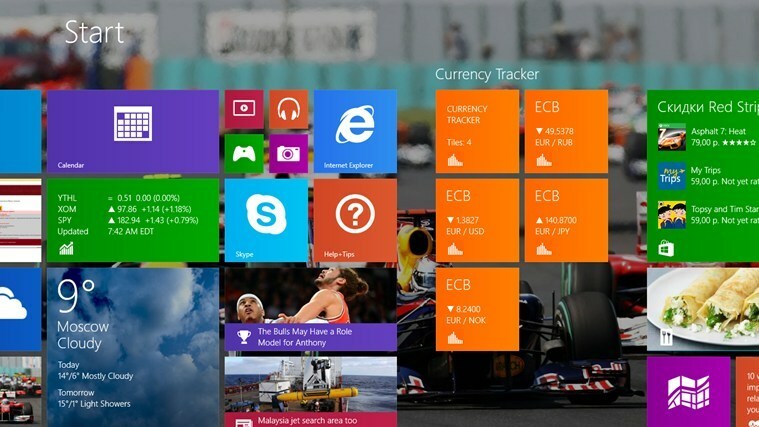Älä häiritse -tila on todella hyvä asia muille käyttäjille, jotka eivät halua olla vaivautuneita kaikista ilmoituksista, varsinkin kun he ovat kiireisiä muiden töiden parissa. Mutta monet iPhone-käyttäjät kohtaavat äskettäin iPhonensa kanssa ongelman, jossa he eivät pysty sammuttamaan Älä häiritse -tilaa.
Analysoituamme ja tutkimme asiaa perusteellisesti, olemme koonneet alla olevaan artikkeliin joukon vianetsintäideoita, jotka auttavat käyttäjää korjaamaan ongelman helposti.
Sisällysluettelo
Korjaus 1 – Poista Älä häiritse -tila käytöstä manuaalisesti
Vaihe 1: Käynnistä Ohjauskeskus iPhonen näyttöä pyyhkäisemällä näyttöä alas oikeasta yläkulmasta.
Vaihe 2: Kun näet Control Center -näytön, etsi Keskity vaihtoehto ja tehdä yhdellä napautuksella sen päällä.

MAINOS
Vaihe 3: Napauta TehdäEi häiritse poistaaksesi sen käytöstä alla olevan kuvakaappauksen mukaisesti.
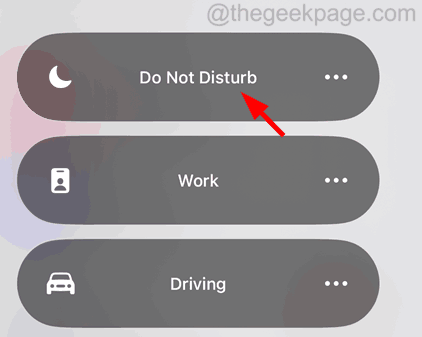
Korjaus 2 - Poista kaikki Älä häiritse -tilassa luodut aikataulut
Vaihe 1: Suuntaa kohti asetukset sovellus ensin iPhonessa.
Vaihe 2: Kun olet avannut Asetukset-sovelluksen, siirry kohtaan Keskity vaihtoehto.
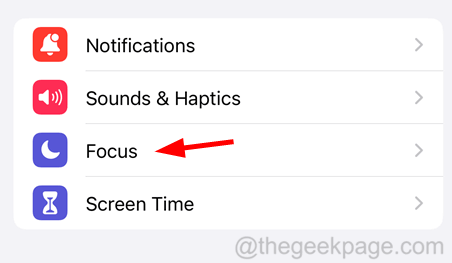
Vaihe 3: Valitse nyt ÄläHäiritä vaihtoehto yläreunassa alla olevan kuvan mukaisesti.
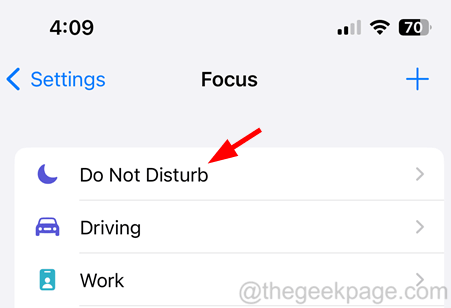
Vaihe 4: Vieritä alas kohtaan AsetaAikataulu -osio ja valitse ajoittaa joka luotiin aiemmin Älä häiritse -tilaa varten.
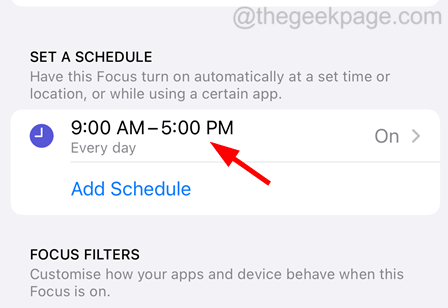
Vaihe 5: Napauta myöhemmin Poista aikataulu vaihtoehto.
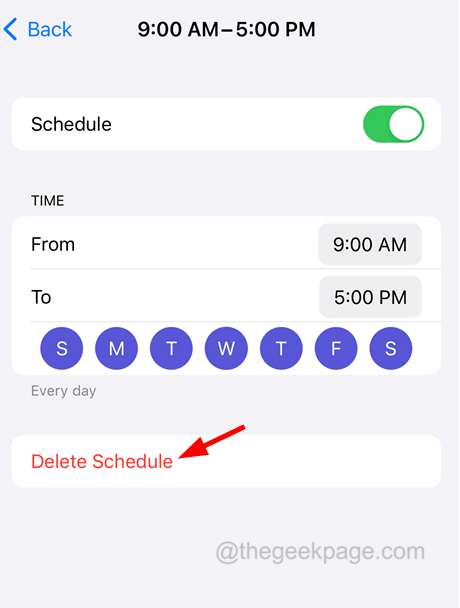
MAINOS
Vaihe 6: Jatka napsauttamalla Poista aikataulu ponnahdusikkunassa alla olevan kuvan mukaisesti.
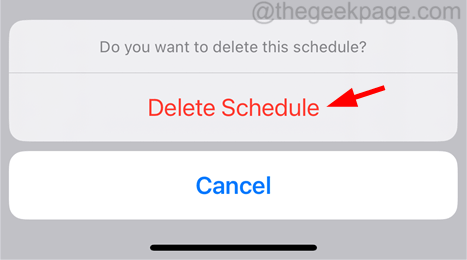
Tämä poistaa kaikki Älä häiritse -tilalle luodut aikataulut ja estää Älä häiritse -tilan automaattisen käyttöönoton aikataulun mukaisesti.
Korjaus 3 – Palauta kaikki asetukset
Huolimatta yllä olevien menetelmien yrittämisestä, jos ongelma ei ratkea, iPhonessa on täytynyt olla joitain asetuksia, jotka saattavat olla karkaistuja, mikä saattaa olla syy tähän ongelmaan. Tämä voidaan ratkaista helposti nollaamalla iPhonen asetukset suorittamalla Nollaa kaikki asetukset iPhonessasi.
Lisävinkkejä
- Käynnistä iPhone uudelleen – Monta kertaa, jos iPhonessa on ristiriitaisia vikoja, se voi aiheuttaa tällaisia ongelmia. Joten käynnistä iPhone uudelleen kerran poistaaksesi kaikki nämä viat iPhonestasi ja ratkaistaksesi tämän ongelman.
- Päivitä iPhone – Tällainen ongelma ilmenee, jos käyttäjä ei ole asentanut Applen äskettäin julkaisemaa päivitystä. Tämä päivitys saattaa sisältää virheenkorjauksia, lisäominaisuuksia jne. ja iPhonestasi saattaa puuttua ne kaikki, koska sitä ei ole asennettu. Joten suosittelemme yleisesti pitämään iPhone-ohjelmistosi ajan tasalla.